Login und Passwort verwalten
Dieser Eintrag erklärt Begriffe wie Passwort, Login, Konto und timesaver-ID.
Es wird gezeigt, wie Passwörter gesetzt, geändert und zurückgesetzt werden, wozu ein Default-Passwort nötig ist und für welche Benutzer oder Anwendungsfälle welche der folgenden Methoden die beste ist:
- Passwort setzen bei der Erstregistration
- Passwort ändern
- Passwort zurücksetzen
- Mitarbeiter setzt das Passwort zurück
- Mandant Verantwortlicher setzt das Passwort mit einem Default-Passwort zurück
1. Passwort setzen bei der Erstregistration
Bei einer Registrierung wird eine timesaver-ID und ein Benutzerkonto erstellt.
Was ist ein Benutzer-Konto?
- Über ein Benutzerkonto verfügt, wer sich bei timesaver registriert oder von einem Mandant Verantwortlichen registriert wird. Also prinzipiell alle Benutzer.
- Ein Benutzerkonto ist immer mit einem (oder mehreren) Mandanten verknüpft. Der Mandant ist das Unternehmen, für das der Benutzer tätig ist.
Was ist eine timesaver-ID?
- Die timesaver-ID ist in der Regel einfach die E-Mail-Adresse des Benutzers und zugleich der Benutzername. Wenn es sich um eine gültige E-Mail-Adresse handelt, ist diese immer auch eindeutig und unverwechselbar. Das ist praktisch und sicher.
- Die timesaver-ID muss aber nur formal den Anforderungen an eine E-Mail-Adresse entsprechen, nämlich das @-Zeichen enthalten und einen Punkt zwischen Domain und Top-Domain, z.B. name@domain.topdomain
- Für Grosskunden erstellen wir auch spezielle IDs in anderer Notation.
Registrieren Sie sich auf der Registrieren-Seite:
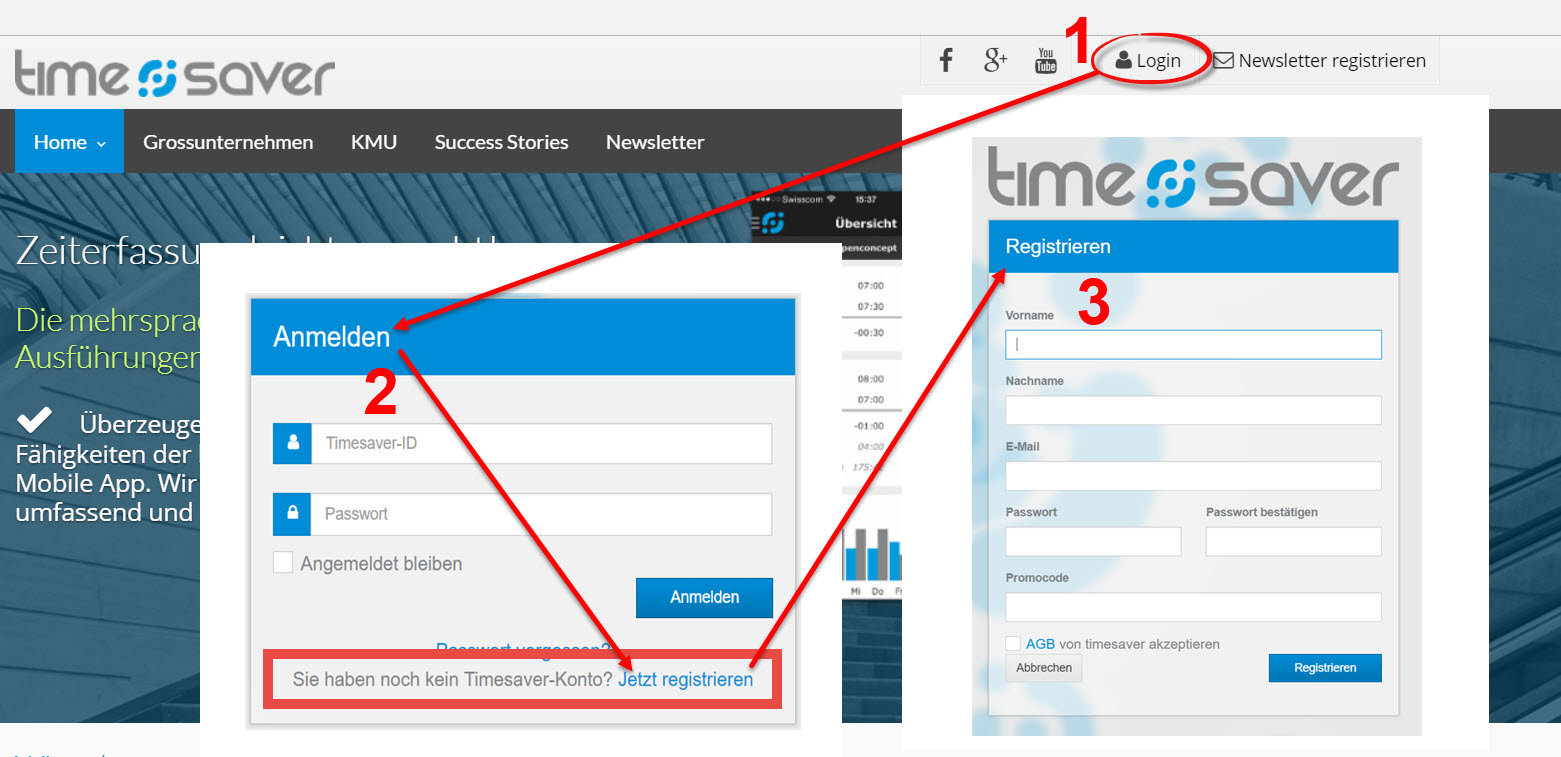
Beachten Sie bei der Registrierung die folgenden formalen Anforderungen:
- E-Mail-Adresse: Es sind nur Kleinbuchstaben erlaubt.
- Die maximale Länge der Top-Level-Domain (TLD) beträgt 16 Zeichen. Damit können Sie sich auch mit generischen TLDs anmelden, z.B. mit .express, .gmbh, .immobilien, .reisen, .restaurant oder .schule.
- Passwort: Das Passwort muss mindestens eine Zahl, einen Kleinbuchstaben und einen Grossbuchstaben enthalten.
WICHTIG
Beachten Sie, dass eine Registrierung wirklich nur dann sinnvoll ist, wenn Sie einen neuen Mandanten (Firma) in einem neuen Konto erstellen wollen.
- Konsequenterweise ist es nicht möglich, sich zweimal mit derselben E-Mail-Adresse zu registrieren.
- Bei der Registrierung ist die Eingabe von Vorname, Name, E-Mail-Adresse und natürlich Passwort obligatorisch.
Registrieren ist nicht nötig:
- wenn Sie nur einen neuen Mandanten erstellen wollen. Das können Sie auch in einem bestehenden Konto tun, denn timesaver ist mehrmandantenfähig.
- wenn ein Benutzer mit Rolle «Mandant Verantwortlicher» andere Benutzer mit Rolle «Mitarbeiter» zuvor seinem Konto hinzugefügt hat.
- Der jeweilige Mitarbeiter muss sich anschliessend nicht mehr Registrieren, sondern nur auf der Login-Seite anmelden. Das Registrieren entfällt.
- Stattdessen gibt der Mitarbeiter ein Default-Passwort (ein öffentliches Passwort) ein, das er vom Kontoverwalter erhält und ändert gleich anschliessend sein Passwort.
- Wenn Sie als Mandant Verantwortlicher neue Benutzer (Mitarbeiter) auf diese Weise erstellen wollen, folgen Sie dieser Anleitung: Neue Benutzer erstellen.
2. Passwort ändern
Benutzer können ihr Passwort in ihren Persönlichen Einstellungen beliebig oft ändern. Diese befinden sich im Fenster «Einstellungen» der Benutzererfassung bzw. Mitarbeiterebene.
HINWEIS
Sowohl in der Mitarbeiterebene (Benutzererfassung) als auch in der Verwaltungsebene (Mandanten-Einstellungen) gibt es ein Fenster mit dem Namen «Einstellungen». Die «Persönlichen Einstellungen» der Benutzer dürfen nicht mit den Mandanten-Einstellungen verwechselt werden.
Im Fenster «Persönliche Einstellungen» verwalten alle Benutzer ihre Logindaten: 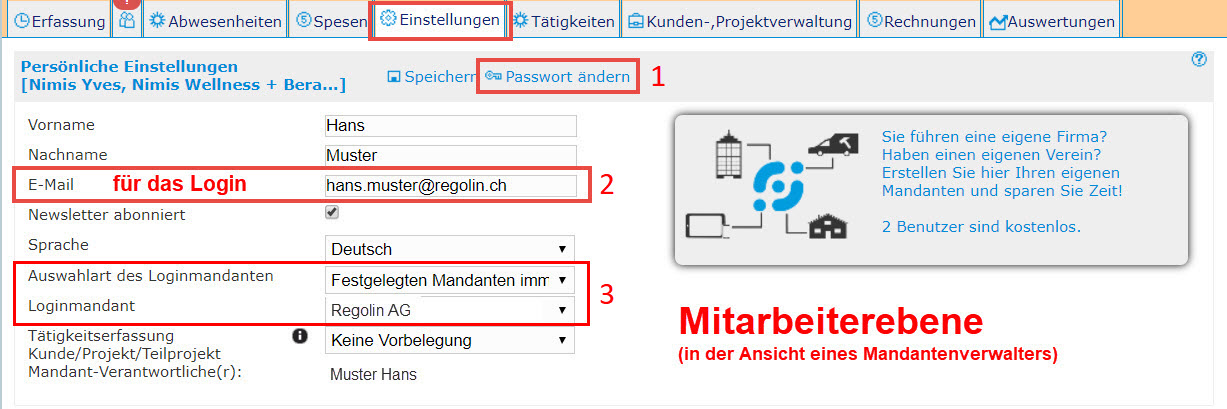
Legende:
- Passwort für das Login ändern
- E-Mail-Adresse für das Login
- Auswahlart des Loginmandanten und Loginmandant
3. Passwort zurücksetzen
Und natürlich kann es vorkommen, dass jemand sein Passwort verliert. Dann kann entweder der Mitarbeiter oder der Kontoverwalter das Passwort zurücksetzen.
Mitarbeiter setzt das Passwort zurück:
Die einfachste Art ein Passwort wiederherzustellen, ist, wenn der betroffene Mitarbeiter es selbst zurücksetzt.
Mitarbeiter gehen dazu einfach auf die Login-Seite von timesaver und klicken dann auf den Link «Passwort vergessen?».
Geben Sie dann im folgenden Fenster «Passwort zurücksetzen» einfach Ihre E-Mail-Adresse (timesaver-ID) ein. 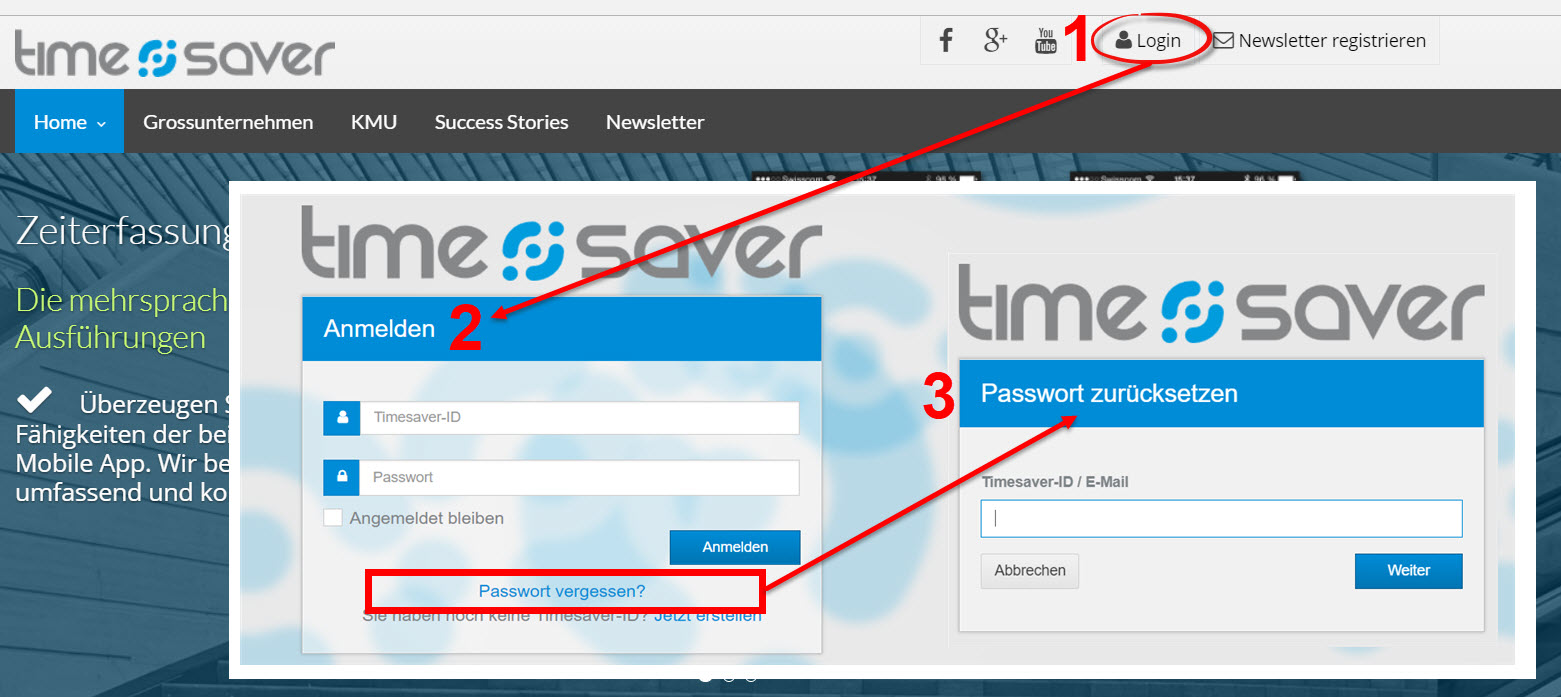
Das System versendet daraufhin eine E-Mail mit einem Wiederherstellungs-Link (1) wie im Bild unten. Dieser Link führt auf timesaver-Seite, wo das neue Passwort gesetzt werden kann. 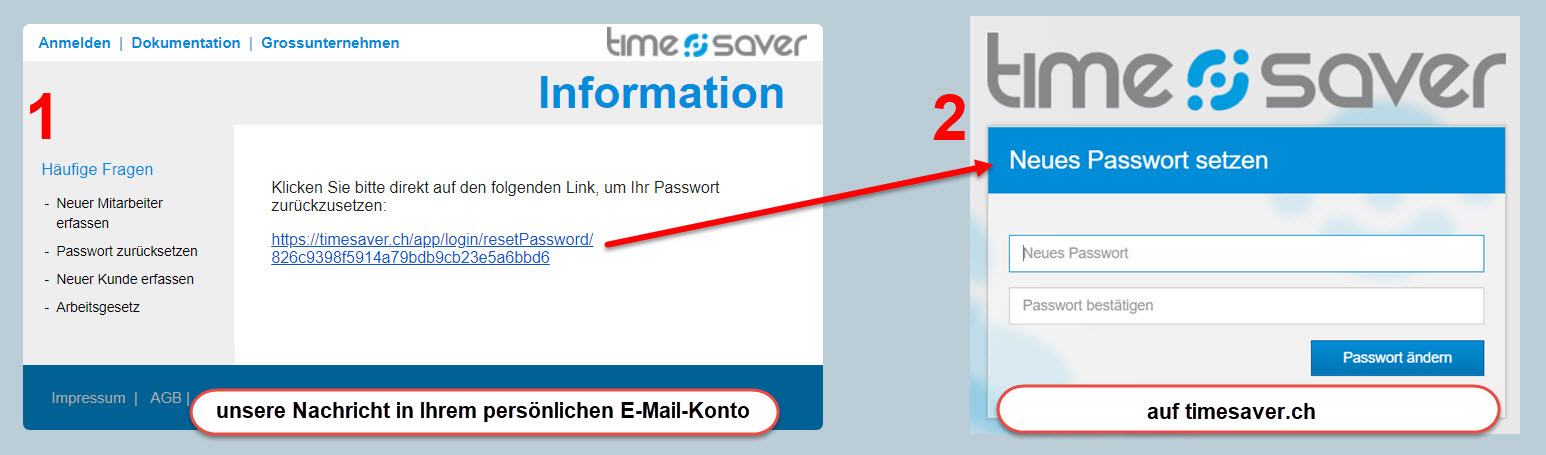
Mandant Verantwortlicher setzt das Passwort mit einem Default-Passwort zurück
Der Mandant Verantwortliche kann ein «Default-Passwort» setzen, mit dessen Hilfe Benutzer später ein eigenes Passwort setzen können.
Ein «Default-Passwort» ist ein öffentliches Passwort. Also EIN Passwort, das man für alle Mitarbeiter verwenden kann.
Das Default-Passwort wird in den «Einstellungen» der Mandanten-Einstellungen gesetzt: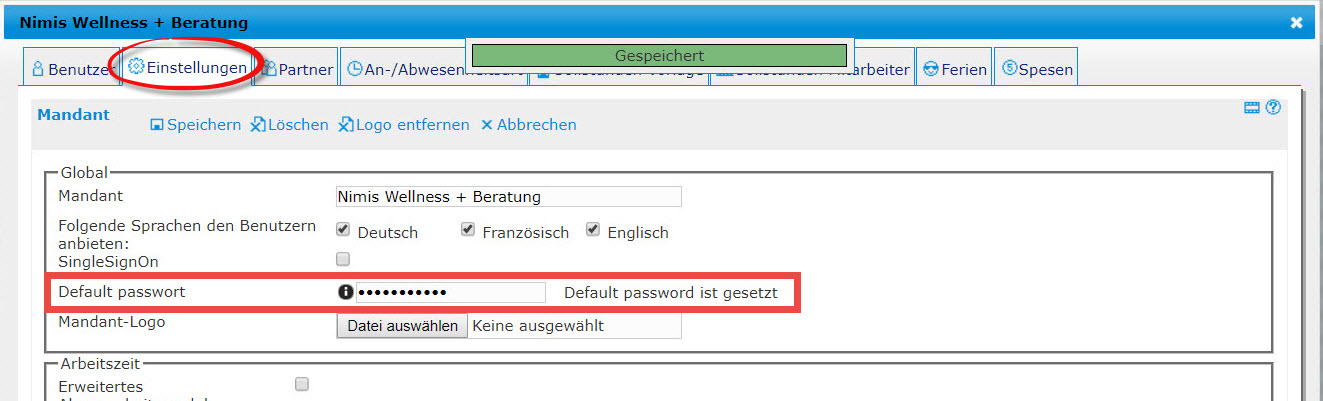
HINWEIS
Das Passwort muss mindestens 6 Buchstaben, und mindestens einen Kleinbuchstaben und einen Grossbuchstaben enthalten. Es dürfen auch Zahlen verwendet werden. Zum Beispiel: 123aBC
Danach wechselt der Mandant Verantwortliche ins Fenster «Benutzer».
Falls ein neuer Benutzer erstellt wird, muss das Feld für das Passwort leer gelassen werden. Doch geht es im folgenden um das Wiederherstellen bzw. Zurücksetzen eines Passworts.
Um das Passwort eines bestehenden Benutzers wiederherzustellen, wählt der MV den betreffenden Benutzer aus und klickt anschliessend auf «Passwort zurücksetzen» (ganz oben in der Menüleiste). 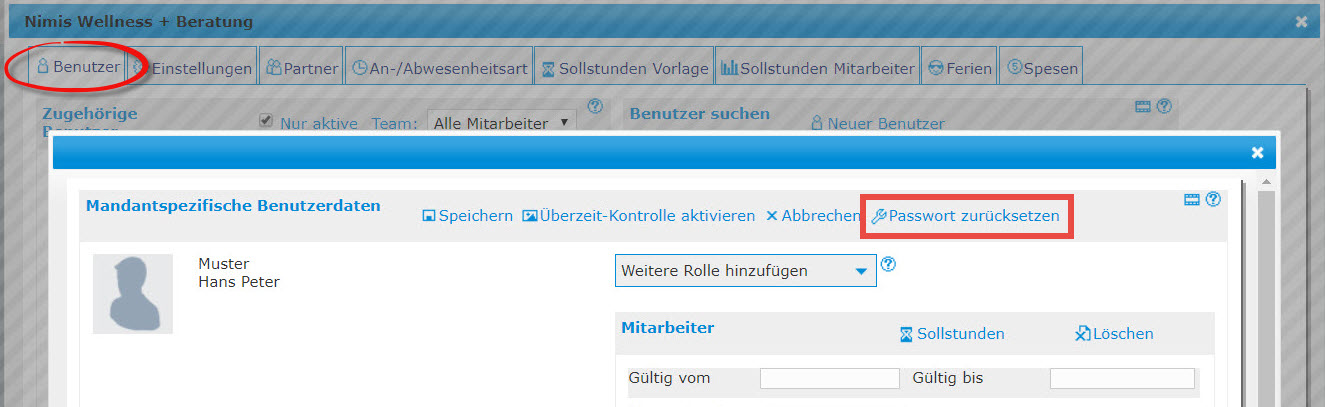
Es erscheint eine Bestätigung: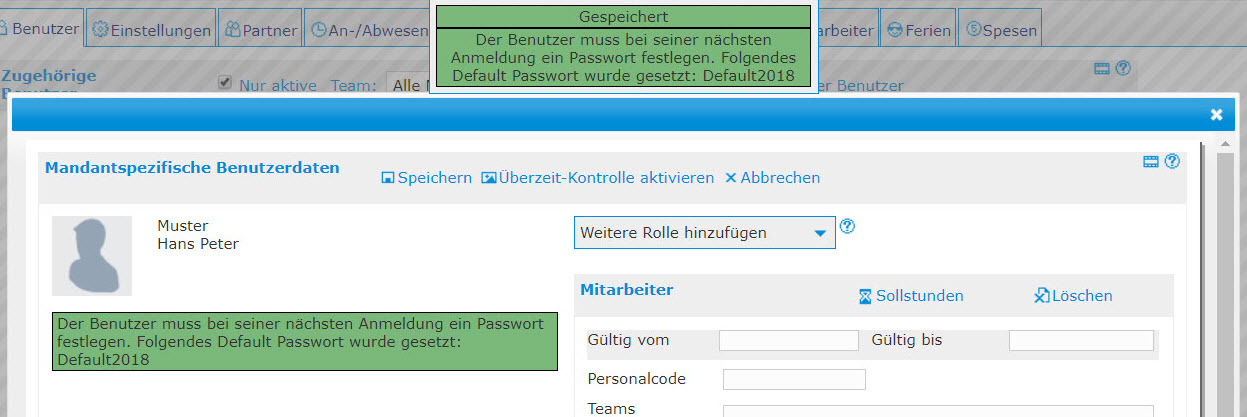
Teilen Sie das Default Passwort mit Ihren Mitarbeitern. Diese können daraufhin beim nächsten Login das Default-Passwort verwenden.
Das Default-Passwort müssen Sie nicht geheim halten, denn es kann nicht verwendet werden, um sich als Mandant Verantwortlicher einzuloggen. Mit anderen Worten: es ist nur für den freigeschalteten Benutzer gültig.
WICHTIG
Es erfolgt keine automatische Benachrichtigung an die Mitarbeiter. Benachrichtigungen müssen vom Kontoverwalter aktiv und am besten schriftlich per E-Mail oder Brief verschickt werden.
TIPP
Überlegen Sie sich, die Mitarbeiter gleich am ersten Arbeitstag das Passwort neu setzen zu lassen. Das kann ja an jedem beliebigen Desktop-Arbeitsplatz geschehen, und dieser muss nicht den neuen Mitarbeitern gehören, die vielleicht nicht über einen festen Arbeitsplatz verfügen. Geben Sie den Mitarbeitern eine kurze Einführung.
Solange das Default Passwort nicht benutzt wurde, haben sich die neuen Mitarbeiter auch noch nie eingeloggt und noch nie Zeit erfasst. In den Benutzereinstellungen der Mitarbeiter erscheint dann die Meldung: "Für diese Rolle ist noch eine Einladung von Name Mandant Verantwortliche/r/E-Mail-Adresse MV hängig."
HINWEIS
Die Methode "Default-Passwort" funktioniert nur unter bestimmten Voraussetzungen:
- Im Konto des Mandant Verantwortlichen gibt es NICHT auch noch weitere Mandanten.
- Der Benutzer ist NICHT gleichzeitig auch Mandant Verantwortlicher eines anderen Mandanten.


